笔记本保养知识
电脑保养小知识电脑保养小建议
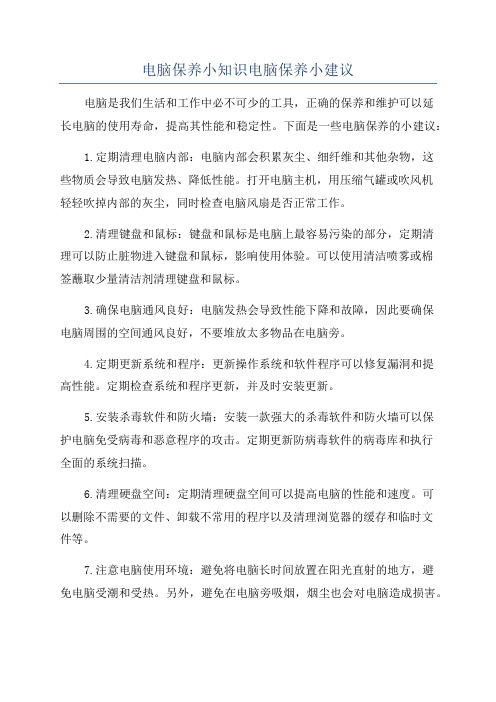
电脑保养小知识电脑保养小建议电脑是我们生活和工作中必不可少的工具,正确的保养和维护可以延长电脑的使用寿命,提高其性能和稳定性。
下面是一些电脑保养的小建议:1.定期清理电脑内部:电脑内部会积累灰尘、细纤维和其他杂物,这些物质会导致电脑发热、降低性能。
打开电脑主机,用压缩气罐或吹风机轻轻吹掉内部的灰尘,同时检查电脑风扇是否正常工作。
2.清理键盘和鼠标:键盘和鼠标是电脑上最容易污染的部分,定期清理可以防止脏物进入键盘和鼠标,影响使用体验。
可以使用清洁喷雾或棉签蘸取少量清洁剂清理键盘和鼠标。
3.确保电脑通风良好:电脑发热会导致性能下降和故障,因此要确保电脑周围的空间通风良好,不要堆放太多物品在电脑旁。
4.定期更新系统和程序:更新操作系统和软件程序可以修复漏洞和提高性能。
定期检查系统和程序更新,并及时安装更新。
5.安装杀毒软件和防火墙:安装一款强大的杀毒软件和防火墙可以保护电脑免受病毒和恶意程序的攻击。
定期更新防病毒软件的病毒库和执行全面的系统扫描。
6.清理硬盘空间:定期清理硬盘空间可以提高电脑的性能和速度。
可以删除不需要的文件、卸载不常用的程序以及清理浏览器的缓存和临时文件等。
7.注意电脑使用环境:避免将电脑长时间放置在阳光直射的地方,避免电脑受潮和受热。
另外,避免在电脑旁吸烟,烟尘也会对电脑造成损害。
8.备份重要数据:定期备份重要的文件和数据,以防止数据丢失。
可以使用外部硬盘、云存储或者网络存储等方式进行备份。
9.谨慎使用电脑:使用电脑时要小心轻放,避免摔落和碰撞。
同时,避免频繁开关机,做到合理使用。
10.定期检查硬件:定期检查电脑硬件的正常情况,如电脑内存、硬盘、显卡等。
如果发现硬件故障,及时修复或更换。
笔记本电脑的保养技巧

笔记本电脑的保养技巧1. 清洁笔记本电脑的外壳保持笔记本电脑外壳的清洁对其正常运行和外观的保护至关重要。
以下是一些清洁笔记本电脑外壳的技巧:•使用柔软的、不会刮伤表面的布料或海绵进行清洁。
•使用专用的清洁剂或者简单的肥皂和水混合物进行清洁。
避免直接在电脑上倒水。
•避免使用强力溶剂和化学清洁剂,因为它们可能损害外壳材料。
•定期清洁键盘和触摸板,使用无水酒精和棉签擦拭。
2. 保持笔记本电脑的通风良好为了保持笔记本电脑的正常运行,必须确保良好的通风。
以下是保持笔记本电脑通风良好的技巧:•避免将笔记本电脑放置在柔软的表面上,如床垫或靠枕上,这会导致堵塞通风口。
•定期清理电脑的通风口和散热器,使灰尘和杂物不会阻塞空气流动。
•使用笔记本电脑时,确保它的通风口不被遮挡。
避免将电脑放置在靠近墙壁或其他物体的地方。
3. 谨慎使用电源适配器电源适配器是笔记本电脑的重要组成部分,使用不当可能导致电脑受损。
以下是使用电源适配器的一些技巧:•使用原装电源适配器,避免使用低质量的适配器。
•避免将电源适配器暴露在高温或潮湿的环境中。
•不要将电源适配器绕成紧缠状态,避免损坏电线。
•在拔插电源适配器时,务必先断开电源连接,以避免电流冲击。
4. 定期检查和更新驱动程序驱动程序是使笔记本电脑硬件与操作系统正常通讯的关键。
定期检查和更新驱动程序可以提高电脑的性能和稳定性。
以下是一些建议:•定期访问笔记本电脑制造商的官方网站,查找最新的驱动程序更新。
•使用专业的驱动程序更新软件,可以自动检查和更新需要更新的驱动程序。
•在安装新程序或设备之前备份旧的驱动程序,以防出现兼容性问题。
5. 防止过热过热是笔记本电脑容易遇到的一个问题,长时间的高温可能会对电脑造成损坏。
以下是防止过热的一些建议:•笔记本电脑使用时,尽量放在平坦、硬质的表面上,以确保空气能够自由流动。
•避免在被子、毛毯等材料上使用笔记本电脑,以免阻塞通风孔。
•可以使用散热垫或散热器,以提高散热效果。
电脑日常保养和维护教案

电脑日常保养和维护教案随着科技的发展,电脑已经成为我们日常生活中不可或缺的工具。
然而,我们常常忽略了电脑的日常保养和维护,导致电脑性能下降,甚至出现故障。
因此,正确的电脑日常保养和维护至关重要。
本文将为大家介绍电脑日常保养和维护的教案,希望能帮助大家更好地保护自己的电脑。
一、清洁。
1. 外部清洁。
电脑外部经常会积累灰尘和污垢,影响美观并且可能导致散热不良。
因此,定期对电脑外部进行清洁是非常必要的。
可以使用软布蘸取少许清水或电脑清洁剂,轻轻擦拭电脑外壳和屏幕。
注意不要使用含酒精的清洁剂,以免损坏电脑表面。
2. 内部清洁。
电脑内部的灰尘同样会影响散热和性能。
定期打开电脑主机,使用压缩空气清洁剂或吹风机将内部灰尘吹除,特别是散热器和风扇部分。
请注意在清洁时,务必断开电源并等待电脑冷却后再进行操作。
二、软件更新。
1. 操作系统更新。
定期检查操作系统是否有更新,及时安装最新的补丁和更新程序,以确保系统的安全性和稳定性。
同时,更新也能够修复一些系统bug,提高系统性能。
2. 驱动程序更新。
电脑的硬件设备需要驱动程序来进行控制,因此定期更新硬件设备的驱动程序也是非常重要的。
可以通过设备管理器或厂商官网进行驱动程序的更新。
3. 安全软件更新。
安全软件如防病毒软件、防火墙等同样需要定期更新,以确保电脑的安全。
及时更新病毒库和软件版本,提高电脑的安全防护能力。
三、硬件保养。
1. 电源适配器。
电源适配器是电脑的重要配件,使用时要注意避免过度弯曲电源线,避免在潮湿环境下使用,以免损坏电源适配器。
2. 电池。
如果是笔记本电脑,定期对电池进行保养也是非常重要的。
避免长时间放置在高温环境下,避免过度放电和过度充电,以延长电池的使用寿命。
3. 硬盘。
硬盘是电脑的重要存储设备,定期进行磁盘清理和整理是非常必要的。
可以使用系统自带的磁盘清理工具和磁盘碎片整理工具进行操作,以提高硬盘的读写速度和稳定性。
四、散热保养。
1. 清洁散热器。
笔记本电脑维护技巧
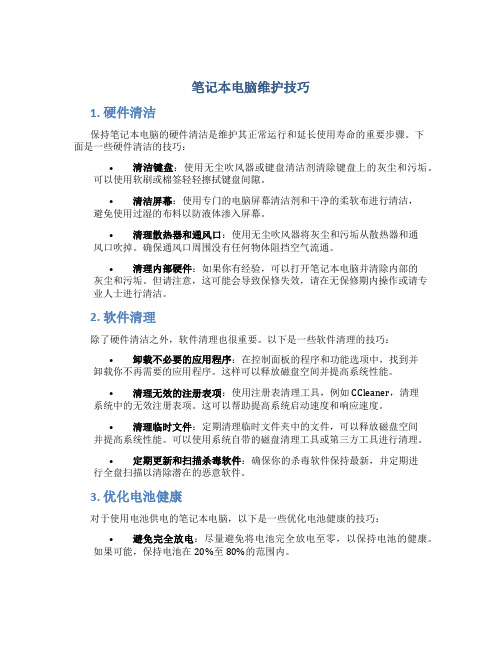
笔记本电脑维护技巧1. 硬件清洁保持笔记本电脑的硬件清洁是维护其正常运行和延长使用寿命的重要步骤。
下面是一些硬件清洁的技巧:•清洁键盘:使用无尘吹风器或键盘清洁剂清除键盘上的灰尘和污垢。
可以使用软刷或棉签轻轻擦拭键盘间隙。
•清洁屏幕:使用专门的电脑屏幕清洁剂和干净的柔软布进行清洁,避免使用过湿的布料以防液体渗入屏幕。
•清理散热器和通风口:使用无尘吹风器将灰尘和污垢从散热器和通风口吹掉。
确保通风口周围没有任何物体阻挡空气流通。
•清理内部硬件:如果你有经验,可以打开笔记本电脑并清除内部的灰尘和污垢。
但请注意,这可能会导致保修失效,请在无保修期内操作或请专业人士进行清洁。
2. 软件清理除了硬件清洁之外,软件清理也很重要。
以下是一些软件清理的技巧:•卸载不必要的应用程序:在控制面板的程序和功能选项中,找到并卸载你不再需要的应用程序。
这样可以释放磁盘空间并提高系统性能。
•清理无效的注册表项:使用注册表清理工具,例如CCleaner,清理系统中的无效注册表项。
这可以帮助提高系统启动速度和响应速度。
•清理临时文件:定期清理临时文件夹中的文件,可以释放磁盘空间并提高系统性能。
可以使用系统自带的磁盘清理工具或第三方工具进行清理。
•定期更新和扫描杀毒软件:确保你的杀毒软件保持最新,并定期进行全盘扫描以清除潜在的恶意软件。
3. 优化电池健康对于使用电池供电的笔记本电脑,以下是一些优化电池健康的技巧:•避免完全放电:尽量避免将电池完全放电至零,以保持电池的健康。
如果可能,保持电池在20%至80%的范围内。
•避免过度充电:同样地,避免将电池过度充电。
一旦电池达到100%,就拔掉充电器,以减少电池的过度充电。
•降低屏幕亮度:降低笔记本电脑的屏幕亮度可以减少电池的耗电。
你可以调整屏幕亮度到一个舒适的水平,并启用节能模式。
•定期校准电池:每隔几个月,将电池放电至零,然后再完全充电。
这样可以校准电池并提高其准确性。
4. 预防过热过热是笔记本电脑常见的问题,可能导致系统崩溃或硬件损坏。
笔记本电脑保养常识

笔记本电脑保养常识
笔记本电脑作为21世纪最重要的移动计算工具,其使用频率就对其寿命及效能起着重要的影响。
下面我们就介绍几条笔记本电脑的保养常识,以便更好的使用笔记本电脑:
1.定期清洁笔记本电脑外观。
主要是屏幕、键盘和鼠标,这三部分每周应该用抹布轻轻的擦拭一下,以免积累以及生锈等等。
2.定期清洁笔记本电脑内部部件。
每隔一段时间就应该拔下电源插头,把电脑吊动,用风机将灰尘布吹掉及清洁外壳。
3.注意软件更新。
定期检测软件及操作系统更新,使用最新的系统可以更好地保护你的笔记本电脑;
4.控制电池使用张力。
电池应该充满电后插上电源插头,正常情况下,电脑将会充满电后自动使用电源插头;
5.定期备份数据。
定期把笔记本电脑的的重要数据备份,以免当系统出现故障时全部数据丢失。
以上就是有关笔记本电脑保养常识的介绍,按照以上内容,可以帮助笔记本电脑长期保持高效能,延长使用寿命。
最后,还要提醒大家,当发现有任何异常时,请勿单独解决,最好是去专业的维修服务中心找专业的维修师傅检查维修!。
笔记本电脑维护知识
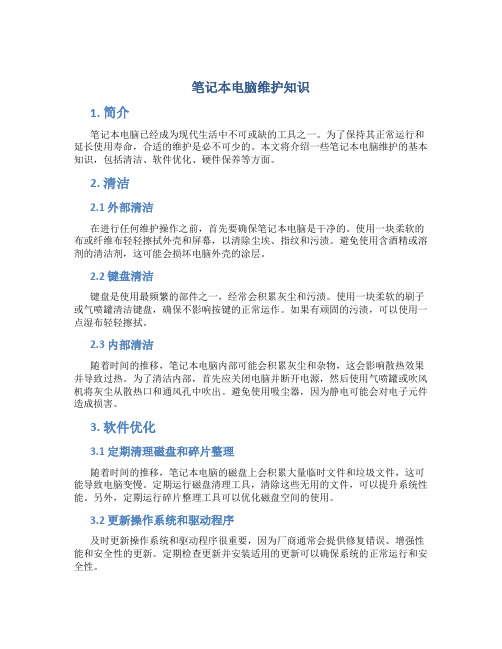
笔记本电脑维护知识1. 简介笔记本电脑已经成为现代生活中不可或缺的工具之一。
为了保持其正常运行和延长使用寿命,合适的维护是必不可少的。
本文将介绍一些笔记本电脑维护的基本知识,包括清洁、软件优化、硬件保养等方面。
2. 清洁2.1 外部清洁在进行任何维护操作之前,首先要确保笔记本电脑是干净的。
使用一块柔软的布或纤维布轻轻擦拭外壳和屏幕,以清除尘埃、指纹和污渍。
避免使用含酒精或溶剂的清洁剂,这可能会损坏电脑外壳的涂层。
2.2 键盘清洁键盘是使用最频繁的部件之一,经常会积累灰尘和污渍。
使用一块柔软的刷子或气喷罐清洁键盘,确保不影响按键的正常运作。
如果有顽固的污渍,可以使用一点湿布轻轻擦拭。
2.3 内部清洁随着时间的推移,笔记本电脑内部可能会积累灰尘和杂物,这会影响散热效果并导致过热。
为了清洁内部,首先应关闭电脑并断开电源,然后使用气喷罐或吹风机将灰尘从散热口和通风孔中吹出。
避免使用吸尘器,因为静电可能会对电子元件造成损害。
3. 软件优化3.1 定期清理磁盘和碎片整理随着时间的推移,笔记本电脑的磁盘上会积累大量临时文件和垃圾文件,这可能导致电脑变慢。
定期运行磁盘清理工具,清除这些无用的文件,可以提升系统性能。
另外,定期运行碎片整理工具可以优化磁盘空间的使用。
3.2 更新操作系统和驱动程序及时更新操作系统和驱动程序很重要,因为厂商通常会提供修复错误、增强性能和安全性的更新。
定期检查更新并安装适用的更新可以确保系统的正常运行和安全性。
3.3 卸载不需要的程序和文件电脑上安装了过多的程序和文件会占用硬盘空间和资源,并可能导致系统变慢。
定期检查并卸载不再需要的程序和文件,可以释放硬盘空间和提高系统性能。
4. 硬件保养4.1 电池管理对于使用电池供电的笔记本电脑,正确的电池管理对于延长电池寿命非常重要。
避免过度充电或放电,并确保定期使用电池到低电量并充电到100%。
4.2 温度管理过热是笔记本电脑常见的问题之一,容易导致系统崩溃和损坏。
笔记本使用养护小常识培训资料

笔记本使用养护小常识笔记本使用养护小常识一、外壳的养护1、预防磨损,对于最容易受伤的顶盖,我们可以在市面上买到塑料保护膜,然后把它贴在顶盖上,虽然有点不好看,但是还是能起到很大的防护作用的,类似于与手机的屏幕保护膜。
有些网友反映,时间长了,机器的边角容易出现掉漆现象,这里我们可以参考新电视机的保护方法,就是用透明胶带减成小条,粘在边边角角容易磨损的地方,这样不影响美观,而且能起到很好的保护作用了。
2、清洁外壳时要注意,为防止意外发生,在开始清洁时,一定要关机,切断电源、拆下电池。
有些机器的外壳是含有钛的复合材料,平时打开屏幕时容易在外壳两侧留下手印,时间长了比较难看,可以用湿毛巾沾一些温性的洗洁剂,轻轻擦拭平时留有手印的地方,除去汗迹和油迹,然后洗干净毛巾,用湿毛巾擦干,然后自然风干即可。
二、屏幕的清洁与保护笔记本的各个部件都是由使用寿命的,而这里面最为娇气的,恐怕就是液晶屏幕了,一个液晶屏幕,正常的使用时间,一般大概是5年左右,随着时间的推移,笔记本的屏幕会越来越黄,这就是屏幕内灯管老化的现象,很正常,所有在日常使用中要注意屏幕的清洁与养护。
1.屏幕最容易沾染灰尘,平时用干燥的软毛刷刷掉即可。
在必要的时候可以使用笔记本专用的清洁员和清洁布来清洁笔记本的屏幕灰尘和指纹。
2.不要使用坚硬的物品直接接触屏幕,否则会导致屏幕的永久性损坏。
3.避免强烈的阳关直接照射屏幕,强烈阳光的照射容易导致屏幕的老化。
4.长时间不使用电脑时要关闭屏幕,这样不但可以节省电源而且减少屏幕不会白亮啦。
三、键盘的使用和清洁笔记本在日常的使用中难免会进入灰尘,影响电脑的使用,所以在使用中键盘的养护也变的尤为重要,1.在有条件的情况下可以选择使用外接键盘,这样可以降低键盘的损耗。
或者可以选择笔记本键盘膜,这样是比较方便的,即美观又可以保护键盘,起到防止灰尘和键盘的磨损的效果。
2.日常清洁工作,有两种了,一个是彻底清洁,需要拆下键盘来清洁,这样比较复杂,对于一般的人来说不是很以操作;另一个是简单清洁,可以关机后,将本本导致过来,用手轻轻拍打键盘,让里面的杂物灰尘随重力作用掉出来;可以用软毛的小排笔将键帽下面的杂质清除;也可以用皮老虎吹出的压缩空气清除了。
电脑维护知识点总结

电脑维护知识点总结一、电脑硬件维护1.清洁电脑外壳和散热器电脑外壳和散热器的堵塞会导致散热不畅,影响电脑的性能和寿命。
定期清洁外壳和散热器,可以使用吹风机、吸尘器等工具进行清洁。
2.维护电脑内存电脑内存是电脑性能的重要因素,定期检查内存是否有问题,遇到问题及时更换或修复。
3.保养硬盘硬盘是电脑的重要存储器件,要定期检查硬盘的健康状态,及时备份数据,并在出现故障时修复或更换硬盘。
4.检查电脑电源电脑电源是电脑的动力源,定期检查电源线路是否良好、插头和插座是否有损坏。
另外,要确保电源的稳定性,避免因电压过高或过低导致电脑损坏。
二、操作系统维护1.定期更新操作系统定期更新操作系统能够及时修复系统漏洞和bug,增强系统的稳定性和安全性。
2.清理系统垃圾定期清理系统垃圾能够释放硬盘空间,提高系统性能。
3.安装杀毒软件安装杀毒软件能够及时发现并清除系统中的病毒和恶意软件,保护系统安全。
三、软件应用维护1.安装合法正版软件合法正版软件通常有更好的性能和安全性,能够减少系统崩溃和病毒感染的风险。
2.定期更新软件定期更新软件能够修复软件漏洞,提高软件的安全性和稳定性。
3.卸载不常用软件卸载不常用的软件能够释放硬盘空间,提高系统性能。
四、网络安全维护1.配置防火墙配置防火墙可以防止未经授权的入侵者访问计算机,保障计算机网络的安全。
2.使用强密码设置强密码能够防止黑客入侵和密码破解,增强网络安全性。
3.定期备份重要数据定期备份重要数据能够防止数据丢失,避免因网络攻击、病毒感染等原因导致数据损失。
五、电脑散热系统维护1. 定期清洁风扇和散热片长时间使用电脑会导致风扇和散热片被灰尘堵塞,影响散热效果。
定期清洁风扇和散热片,可以保持电脑散热系统的良好状态。
2. 合理摆放电脑电脑散热系统依靠空气流动来散热,因此电脑的摆放位置也会影响散热效果。
应该将电脑放在通风良好的位置,避免电脑散热系统受到阻碍。
六、电脑屏幕维护1. 避免长时间使用静态图像长时间使用静态图像会导致屏幕出现残影和老化,影响屏幕的显示效果。
笔记本管理办法

笔记本管理办法笔记本电脑已经成为现代生活中的必需品之一,它可以为人们的工作和学习带来便利,也可以满足休闲娱乐的需求,但是如果没有正确的管理方法,也会带来一系列的问题。
为了让大家更好地管理自己的笔记本电脑,今天我来分享一下笔记本管理办法。
一、日常维护及保养1. 做好清洁工作:定期清洁笔记本电脑及其周边,适当使用吸尘器清洁散热口、键盘、显卡等零部件,可以有效防止灰尘影响设备的性能及使用寿命。
2. 合理使用电池:电池维护是笔记本电脑管理的重要一环,用户在日常使用中应合理使用笔记本电脑电池,最好定期使用合适的电池维护工具。
3. 谨慎选择软件:安装一些好用的软件可以让笔记本电脑的性能更好,但是如果乱装软件,会占用很多系统资源,导致电脑变慢,出现卡顿等问题,所以用户选择软件需要谨慎。
4. 避免过度耗费性能:在使用笔记本电脑的时候,尽量减少占用系统资源大的应用,多留空余空间,并按照常规维护工作处理软件及系统问题。
二、保障隐私安全1. 安装杀毒软件:杀毒软件的安装不仅可以为笔记本电脑提供有效的病毒防范措施,还可以时时检测系统中的病毒问题并及时卸载,从而更好的防范电脑遭受攻击。
2. 密码防篡改:为自己的笔记本电脑设置密码是非常重要的,只有当你自己拥有对电脑的访问权限时,才能更好的保障笔记本电脑中的信息安全。
3. 确保备份数据:一些重要数据和文件可以在笔记本电脑中存储,但是当电脑损坏或者遭到网路攻击时,数据会丢失。
保持数据的备份,可以保障数据的安全性。
4. 注意网路安全:使用无线网路高的连接,需要避免使用不明确的连接设备,以免出现网路攻击而造成隐私泄露。
三、合理使用笔记本电脑1. 合理使用CPU:为了让笔记本电脑更稳定、快速的运行,需要适当使用CPU来保障系统性能。
2. 增强硬件配置:对于一些长时间使用笔记本电脑的用户,可以适当的升级内存、硬盘、显卡等硬件设备来提高系统性能和功能。
3. 合理使用电源:笔记本电脑在使用过程中还要注意适时较少电源的使用,以减少耗电,更好的保障电脑使用的时间,避免过多的压缩使用时间而导致损耗。
(整理)笔记本保养常识
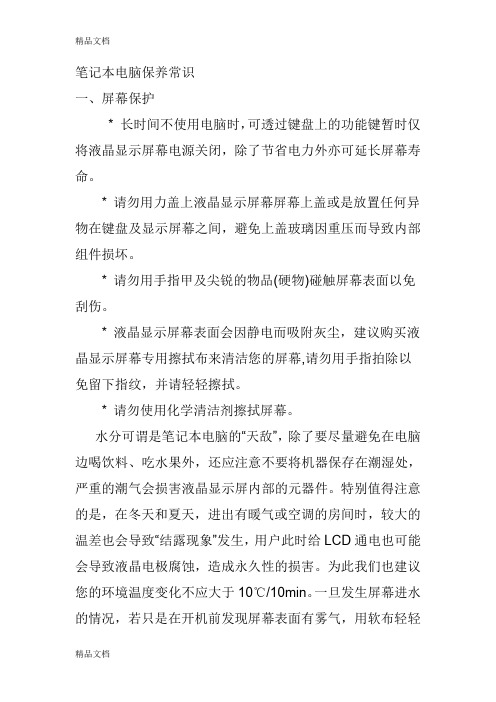
笔记本电脑保养常识一、屏幕保护* 长时间不使用电脑时,可透过键盘上的功能键暂时仅将液晶显示屏幕电源关闭,除了节省电力外亦可延长屏幕寿命。
* 请勿用力盖上液晶显示屏幕屏幕上盖或是放置任何异物在键盘及显示屏幕之间,避免上盖玻璃因重压而导致内部组件损坏。
* 请勿用手指甲及尖锐的物品(硬物)碰触屏幕表面以免刮伤。
* 液晶显示屏幕表面会因静电而吸附灰尘,建议购买液晶显示屏幕专用擦拭布来清洁您的屏幕,请勿用手指拍除以免留下指纹,并请轻轻擦拭。
* 请勿使用化学清洁剂擦拭屏幕。
水分可谓是笔记本电脑的“天敌”,除了要尽量避免在电脑边喝饮料、吃水果外,还应注意不要将机器保存在潮湿处,严重的潮气会损害液晶显示屏内部的元器件。
特别值得注意的是,在冬天和夏天,进出有暖气或空调的房间时,较大的温差也会导致“结露现象”发生,用户此时给LCD通电也可能会导致液晶电极腐蚀,造成永久性的损害。
为此我们也建议您的环境温度变化不应大于10℃/10min。
一旦发生屏幕进水的情况,若只是在开机前发现屏幕表面有雾气,用软布轻轻擦掉再开机就可以了。
如果水分已经进入LCD,则应把LCD 放在较温暖的地方,比如说台灯下,将里面的水分逐渐蒸发掉。
在梅雨季节,大家也要注意定期运行一段时间笔记本电脑,以便加热元器件驱散潮气,最好还能在笔记本包里放上一小包防潮剂,为爱机创造一个良好的家园。
二、硬盘和光驱保养作为计算机中主要以机械运动方式工作的部件,也是最容易坏的部件,对它的保护要格外地注意。
首先,我们要注意的是在硬盘运转的过程中,尽量不要过快地移动笔记本电脑,当然更不要突然撞击笔记本电脑。
虽然笔记本电脑硬盘的抗震性能要比台式机的硬盘好得多,但是毕竟其原理和台式机硬盘是一样的,磁头臂在4200r/min甚至更高转速的盘片上飘过,突然的撞击或者哪怕是微小的震动都会造成严重的后果。
大家都知道,硬盘损坏所带来的损失是所有硬件损坏中最巨大的,有时可以说是毁灭性的,所以奉劝广大笔记本电脑用户,在硬盘进行工作的时候,比如文件的Copy 过程中,尽量不要使笔记本电脑产生震动,这样就能最大限度地保护您的硬盘,从而保护您最重要的数据。
笔记本电脑应该怎样保养
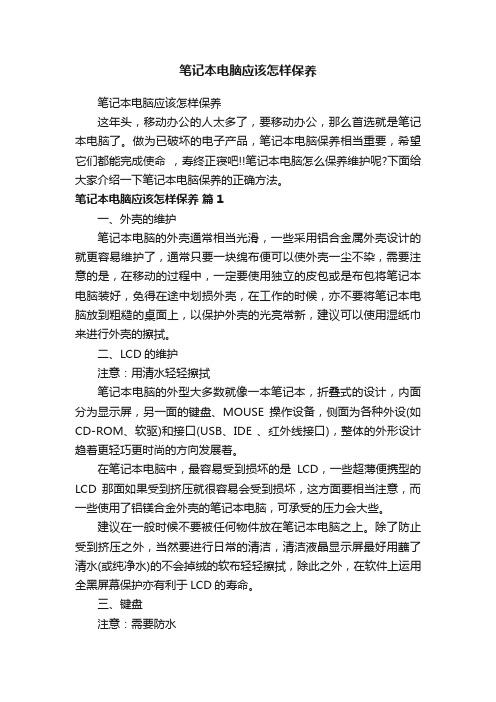
笔记本电脑应该怎样保养笔记本电脑应该怎样保养这年头,移动办公的人太多了,要移动办公,那么首选就是笔记本电脑了。
做为已破坏的电子产品,笔记本电脑保养相当重要,希望它们都能完成使命,寿终正寝吧!!笔记本电脑怎么保养维护呢?下面给大家介绍一下笔记本电脑保养的正确方法。
笔记本电脑应该怎样保养篇1一、外壳的维护笔记本电脑的外壳通常相当光滑,一些采用铝合金属外壳设计的就更容易维护了,通常只要一块绵布便可以使外壳一尘不染,需要注意的是,在移动的过程中,一定要使用独立的皮包或是布包将笔记本电脑装好,免得在途中划损外壳,在工作的时候,亦不要将笔记本电脑放到粗糙的桌面上,以保护外壳的光亮常新,建议可以使用湿纸巾来进行外壳的擦拭。
二、LCD的维护注意:用清水轻轻擦拭笔记本电脑的外型大多数就像一本笔记本,折叠式的设计,内面分为显示屏,另一面的键盘、MOUSE操作设备,侧面为各种外设(如CD-ROM、软驱)和接口(USB、IDE 、红外线接口),整体的外形设计趋着更轻巧更时尚的方向发展着。
在笔记本电脑中,最容易受到损坏的是LCD,一些超薄便携型的LCD那面如果受到挤压就很容易会受到损坏,这方面要相当注意,而一些使用了铝镁合金外壳的笔记本电脑,可承受的压力会大些。
建议在一般时候不要被任何物件放在笔记本电脑之上。
除了防止受到挤压之外,当然要进行日常的清洁,清洁液晶显示屏最好用蘸了清水(或纯净水)的不会掉绒的软布轻轻擦拭,除此之外,在软件上运用全黑屏幕保护亦有利于LCD的寿命。
三、键盘注意:需要防水键盘是使用得最多的输入设备,按键时要注意力量的控制,不要用力过猛。
在清洁键盘时,应先用真空吸尘器加上带最小最软刷子的吸嘴,将各键缝隙间的灰尘吸净,再用稍稍蘸湿的软布擦拭键帽,擦完一个以后马上用一块干布抹干,记着,别让那些汤汤水水之类和你的笔记本电脑过分亲近。
根据厂家的测试结论:洒向键盘的水滴是笔记本电脑最危险的杀手,它所造成的损失将是难以挽回的。
计算机维护保养规定

计算机维护保养规定随着信息技术的飞速发展,计算机已经成为我们工作、学习和生活中不可或缺的重要工具。
为了确保计算机能够稳定、高效地运行,延长其使用寿命,提高工作效率,特制定以下计算机维护保养规定。
一、日常清洁与保养1、外壳清洁定期使用干净、柔软的湿布擦拭计算机外壳,去除表面的灰尘和污渍。
避免使用含有酒精、丙酮等腐蚀性化学物质的清洁剂,以免损坏外壳涂层。
2、屏幕清洁使用专用的屏幕清洁剂和柔软的清洁布轻轻擦拭屏幕,去除指纹、灰尘和污渍。
注意不要用力按压屏幕,以免造成损坏。
在清洁屏幕时,应先关闭计算机并拔掉电源插头。
3、键盘和鼠标清洁将键盘倒扣,轻轻拍打,以去除键帽之间的杂物和灰尘。
使用小刷子或压缩空气清理键盘缝隙中的污垢。
鼠标表面可以用湿布擦拭,滚轮部分可以用牙签等工具清理缠绕的杂物。
4、通风口清理计算机的通风口容易积累灰尘,影响散热效果。
定期使用吸尘器或压缩空气清理通风口,确保空气流通顺畅。
二、软件维护1、操作系统更新及时安装操作系统的更新补丁,以修复系统漏洞,提高系统的稳定性和安全性。
同时,定期清理系统垃圾文件和临时文件,释放磁盘空间。
2、杀毒软件和防火墙安装正版的杀毒软件和防火墙,并保持其处于实时更新状态。
定期进行全盘扫描,查杀病毒和恶意软件。
3、应用软件管理只安装必要的应用软件,避免安装来源不明或未经授权的软件。
定期检查应用软件的更新,及时安装新版本,以修复软件漏洞和提升性能。
4、数据备份重要的数据应定期进行备份,可以选择使用外部硬盘、U盘、云存储等方式。
备份数据时,应确保备份的完整性和准确性。
三、硬件维护1、内存和硬盘避免频繁插拔内存和硬盘,以免造成接触不良或损坏。
如果需要升级内存或更换硬盘,应在关机并拔掉电源插头的情况下进行操作。
2、显卡和声卡定期检查显卡和声卡的连接是否松动,如有松动应及时拧紧螺丝。
如果出现显示或声音异常,应检查驱动程序是否安装正确或更新驱动程序。
3、电源和风扇检查电源插头和电源线是否完好,如有破损应及时更换。
笔记本电脑维护与优化指南
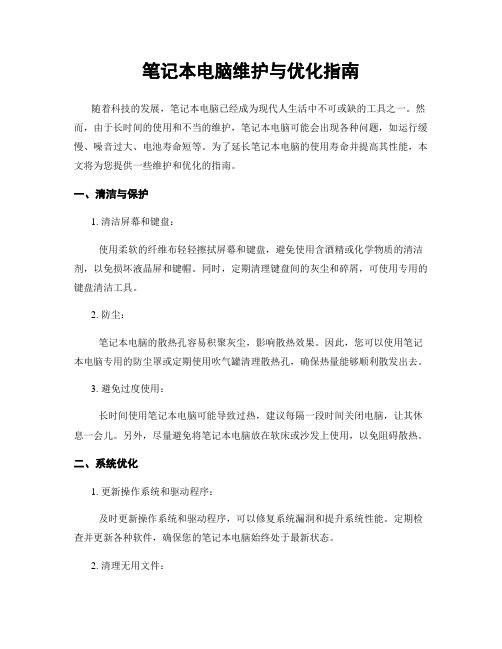
笔记本电脑维护与优化指南随着科技的发展,笔记本电脑已经成为现代人生活中不可或缺的工具之一。
然而,由于长时间的使用和不当的维护,笔记本电脑可能会出现各种问题,如运行缓慢、噪音过大、电池寿命短等。
为了延长笔记本电脑的使用寿命并提高其性能,本文将为您提供一些维护和优化的指南。
一、清洁与保护1. 清洁屏幕和键盘:使用柔软的纤维布轻轻擦拭屏幕和键盘,避免使用含酒精或化学物质的清洁剂,以免损坏液晶屏和键帽。
同时,定期清理键盘间的灰尘和碎屑,可使用专用的键盘清洁工具。
2. 防尘:笔记本电脑的散热孔容易积聚灰尘,影响散热效果。
因此,您可以使用笔记本电脑专用的防尘罩或定期使用吹气罐清理散热孔,确保热量能够顺利散发出去。
3. 避免过度使用:长时间使用笔记本电脑可能导致过热,建议每隔一段时间关闭电脑,让其休息一会儿。
另外,尽量避免将笔记本电脑放在软床或沙发上使用,以免阻碍散热。
二、系统优化1. 更新操作系统和驱动程序:及时更新操作系统和驱动程序,可以修复系统漏洞和提升系统性能。
定期检查并更新各种软件,确保您的笔记本电脑始终处于最新状态。
2. 清理无用文件:定期清理系统中的临时文件、垃圾文件和缓存文件,可以释放磁盘空间,加快系统运行速度。
您可以使用系统自带的磁盘清理工具或第三方优化软件进行清理。
3. 禁用不必要的启动项:启动时,系统会加载各种程序和服务,其中有些可能是您并不需要的。
禁用不必要的启动项可以减少系统开机时间和占用的系统资源。
4. 定期进行病毒扫描:安装可靠的杀毒软件,并定期进行全盘扫描,确保您的笔记本电脑没有受到病毒或恶意软件的侵害。
三、电池维护1. 避免过度放电:长时间不使用电池时,应将电池充至50%左右,并将其取出保存在干燥、阴凉的地方。
过度放电可能导致电池损坏,缩短电池寿命。
2. 避免过度充电:当电池电量达到100%时,应及时拔掉电源适配器,避免过度充电。
过度充电会导致电池发热,损坏电池。
3. 定期校准电池:每隔一段时间,您可以完全放电电池,然后再完全充电,以校准电池的电量显示,保持电池的准确性。
笔记本电脑的简单使用注意及保养
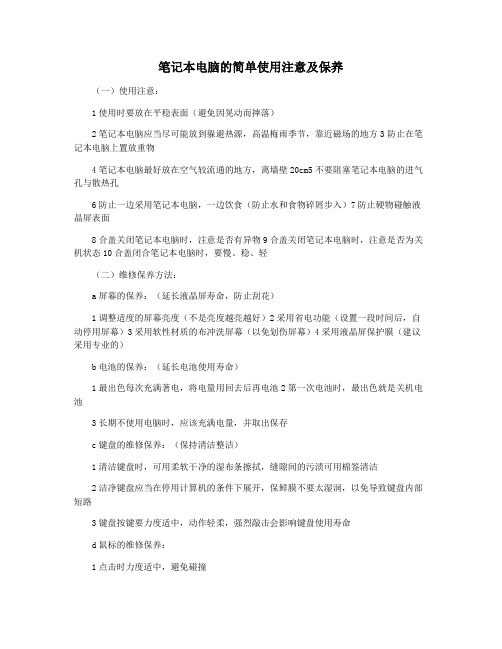
笔记本电脑的简单使用注意及保养
(一)使用注意:
1使用时要放在平稳表面(避免因晃动而摔落)
2笔记本电脑应当尽可能放到躲避热源,高温梅雨季节,靠近磁场的地方3防止在笔记本电脑上置放重物
4笔记本电脑最好放在空气较流通的地方,离墙壁20cm5不要阻塞笔记本电脑的进气孔与散热孔
6防止一边采用笔记本电脑,一边饮食(防止水和食物碎屑步入)7防止硬物碰触液晶屏表面
8合盖关闭笔记本电脑时,注意是否有异物9合盖关闭笔记本电脑时,注意是否为关机状态10合盖闭合笔记本电脑时,要慢、稳、轻
(二)维修保养方法:
a屏幕的保养:(延长液晶屏寿命,防止刮花)
1调整适度的屏幕亮度(不是亮度越亮越好)2采用省电功能(设置一段时间后,自动停用屏幕)3采用软性材质的布冲洗屏幕(以免划伤屏幕)4采用液晶屏保护膜(建议采用专业的)
b电池的保养:(延长电池使用寿命)
1最出色每次充满著电,将电量用回去后再电池2第一次电池时,最出色就是关机电池
3长期不使用电脑时,应该充满电量,并取出保存
c键盘的维修保养:(保持清洁整洁)
1清洁键盘时,可用柔软干净的湿布条擦拭,缝隙间的污渍可用棉签清洁
2洁净键盘应当在停用计算机的条件下展开,保鲜膜不要太湿润,以免导致键盘内部短路
3键盘按键要力度适中,动作轻柔,强烈敲击会影响键盘使用寿命
d鼠标的维修保养:
1点击时力度适中,避免碰撞
2维持感光鼠标底部感光板的洁净,防止污垢。
笔记本保养常识

笔记本使用环境笔记本电脑能否保持一个良好的状态与使用环境以及个人的使用习惯有很大的关系,好的使用环境和习惯能够减少维护的复杂程度并且能最大限度的发挥其性能。
导致笔记本电脑损坏的几大环境因素:1.清洁度:保持在尽可能少灰尘的环境下使用电脑是非常必要的,严重的灰尘会堵塞电脑的散热系统及容易引起内部零件之间的短路而使电脑的使用性能下降甚至损坏。
还要定期去给电脑做清尘,一般情况下是每三到四个月就要做一次清尘护理。
2.温度:保持电脑在建议的温度下使用也是非常有必要的,在过冷和过热的温度下使用电脑会加速内部元件的老化过程,严重的甚至会导致系统无法开机。
3.湿度:潮湿的环境也对笔记本有很大的损伤,在潮湿的环境下存储和使用会导致电脑内部的电子元件遭受腐蚀,加速氧化,从而加快电脑的损坏。
4.震动:包括跌落,冲击,拍打和放置在较大震动的表面上使用,系统在运行时外界的震动会使硬盘受到伤害甚至损坏,震动同样会导致外壳和屏幕的损坏。
5.电磁干扰:强烈的电磁干扰也将会造成对笔记本电脑的损害。
请勿将水杯放在手托上灰尘会堵塞散热孔影响散热甚至内部电路短路请勿将电脑放置在床,沙发桌椅等软性设备上使用最佳的笔记本使用环境环境参数温度25℃相对湿度(最大)70%海拔高度-15.2至3,048m注: 以上参数为推荐使用,详细的笔记本电脑使用环境参数请参考用户使用手册中的规格参数定义内容选项。
携带和保存不正确的携带和保存同样会使得您的电脑提早受到损伤。
建议1.携带电脑时使用专用电脑包。
2.不要与其他部件,衣服或杂物堆放一起以避免电脑受到挤压或刮伤。
3.待电脑完全关机后再装入电脑包,防止计算机过热损坏。
直接合上液晶屏可会造成系统没有完全关机。
4.旅行时随身携带请勿托运以免电脑受到碰撞或跌落。
5.在温差变化较大时 (指在内外温差超过10℃度时,如室外温度为0℃,突然进入25℃的房间内),请勿马上开机,温差较大容易引起电脑损坏甚至不开机。
不要将电脑和其他物品放置在一起携带电脑时使用专用的笔记本电脑包刮伤电池日常使用的保养和维护笔记本电脑的电池是易耗品,电池一旦开封使用,就会开始老化的进程。
笔记本电脑日常养护方法

笔记本电脑日常养护方法笔记本电脑的日常养护方法有很多,以下是一些实用的建议:1. 保持清洁:使用柔软的布定期擦拭笔记本电脑的表面,以清除灰尘和污垢。
注意不要使用含有酒精或化学溶剂的清洁剂,以免损坏笔记本电脑的表面涂层。
2. 散热问题:保持笔记本电脑的良好散热。
将笔记本电脑放在一个平整、宽敞的表面上,避免放在柔软的物品上使用,如被子或枕头等。
定期清理散热口和风扇,以确保热量能够及时散发出去。
3. 省电管理:在不需要使用笔记本电脑时,将其设置为休眠或关闭状态,以节省电力。
另外,减少同时运行多个高功耗程序,以降低笔记本电脑的负荷。
4. 避免过度充电:避免长时间充电,特别是在充满电后。
长时间充电可能会导致电池过热和性能下降。
建议在使用笔记本电脑时随时保持充电状态,并在使用完后及时拔掉电源。
5. 备份数据:定期备份笔记本电脑中的重要数据,以防数据丢失或损坏。
这可以使用外部硬盘、云存储或其他备份解决方案来完成。
6. 硬件维护:定期检查和更换磨损的部件,如鼠标、键盘和电池等。
如果需要,可以使用专业的笔记本电脑维修服务来维护硬件设备。
7. 软件更新:保持笔记本电脑的操作系统和应用程序更新,以修复可能存在的安全漏洞或性能问题。
8. 避免摔落和撞击:将笔记本电脑放在安全的位置,避免其受到摔落或撞击的影响。
注意在携带时轻拿轻放,避免震动对内部硬件造成损害。
9. 休息重启:定期重启笔记本电脑,以清除可能存在的缓存和临时文件。
有时候,简单地重启电脑就可以解决一些问题。
10. 维护保养建议咨询专业人士:如果对笔记本电脑的维护保养不太了解或不确定如何进行,可以咨询专业的电脑维修人员或技术人员,以获得更加详细和专业的建议。
通过遵循这些日常养护方法,可以延长笔记本电脑的使用寿命并保持其良好的性能。
笔记本电脑保养的方法
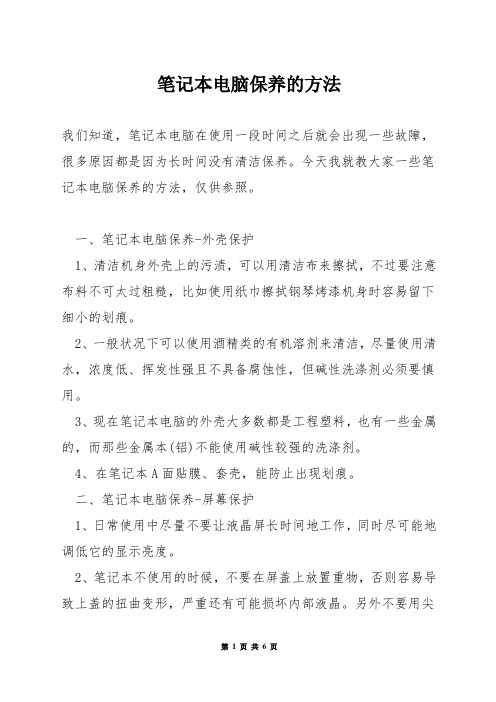
笔记本电脑保养的方法我们知道,笔记本电脑在使用一段时间之后就会出现一些故障,很多原因都是因为长时间没有清洁保养。
今天我就教大家一些笔记本电脑保养的方法,仅供参照。
一、笔记本电脑保养-外壳保护1、清洁机身外壳上的污渍,可以用清洁布来擦拭,不过要注意布料不可太过粗糙,比如使用纸巾擦拭钢琴烤漆机身时容易留下细小的划痕。
2、一般状况下可以使用酒精类的有机溶剂来清洁,尽量使用清水,浓度低、挥发性强且不具备腐蚀性,但碱性洗涤剂必须要慎用。
3、现在笔记本电脑的外壳大多数都是工程塑料,也有一些金属的,而那些金属本(铝)不能使用碱性较强的洗涤剂。
4、在笔记本A面贴膜、套壳,能防止出现划痕。
二、笔记本电脑保养-屏幕保护1、日常使用中尽量不要让液晶屏长时间地工作,同时尽可能地调低它的显示亮度。
2、笔记本不使用的时候,不要在屏盖上放置重物,否则容易导致上盖的扭曲变形,严重还有可能损坏内部液晶。
另外不要用尖锐物、硬物指点液晶屏,很容易导致液晶屏不可修复,甚至漏液。
3、尽量避免对着屏幕乱喷,以免唾液飞溅到液晶屏表面留下痕迹或造成腐蚀。
如果有污痕时,可以用非碱性清洁剂或清水粘湿柔软的清洁布,顺着一个方向擦拭屏幕。
尽量避免使用酒精擦拭。
4、避免在潮湿的地方使用,过大的温差将会导致液晶屏出现"结露现象',造成短路。
如果在开机前液晶屏表面有雾气,应该先风干或用软布擦拭掉再开机,如果有水进入液晶屏,那就只能放置温暖干燥的地方自然风干,或者使用电吹风。
5、避免液晶屏被强光照耀,把笔记本电脑放在日光较弱或背光的地方使用。
三、笔记本电脑保养-键盘清理可以使用小毛刷来清理累积灰尘,或是使用清洁照相机镜头的高压喷气罐,吹出灰尘,也可以使用便携式吸尘器来清除键盘上的灰尘和碎屑。
2笔记本电脑保养常识一、液晶显示屏长时间不使用电脑时,可透过键盘上的功能键暂时仅将液晶显示屏幕电源关闭,除了节省电外亦可延长屏幕寿命。
请勿用力盖上液晶显示屏幕屏幕上盖或是放置任何异物在键盘及显示屏幕之间,避免上盖玻璃因重压而导致内部组件损坏。
电脑维护与保养的技巧

电脑维护与保养的技巧随着科技的不断进步,电脑已经成为我们日常生活中必不可少的工具。
为了保障电脑的正常运行,提高其使用寿命,我们需要学习一些基本的维护与保养技巧。
本文将介绍一些常见的电脑维护与保养技巧,帮助您更好地维护个人电脑。
一、定期清理电脑内部1. 清理电脑外壳电脑外壳是最容易积尘的地方。
使用柔软的布或电脑专用清洁器擦拭电脑表面和键盘,以保持整洁。
2. 清理散热器与风扇散热器和风扇是电脑内部散热的重要部件。
积尘可能导致散热效果下降,进而影响电脑性能。
定期使用专业的吹气罐等工具清理散热器和风扇,确保正常的散热。
3. 清理内存条和插槽电脑内存是保证电脑高效运行的关键。
使用橡皮擦轻轻擦拭内存条和插槽,确保良好的接触,防止接触不良引发问题。
4. 清理硬件接口硬件接口如USB插口、显卡插槽等也容易受到灰尘和脏物的影响。
使用洁净的棉签或软刷轻轻清理接口,确保正常的连接。
二、保持电脑的干净与安全1. 防止液体进入电脑液体进入电脑可能导致严重的损坏。
在使用电脑时,要避免饮料等液体靠近电脑,并确保水杯或其他容器稳固放置。
2. 安装杀毒软件良好的杀毒软件可以有效防止病毒和恶意软件的感染,保护电脑和个人信息的安全性。
定期更新杀毒软件,进行全盘扫描。
3. 注意下载和安装来源下载安装软件时,应选择可信的来源。
避免下载未知软件或通过网络非法渠道下载,以免引入恶意软件。
三、合理使用电脑1. 避免过度运行过度运行电脑可能导致电脑发热,加速硬件老化。
在不使用电脑时,应适当关闭或休眠,避免长时间处于高运行状态。
2. 安全关闭电脑不要随意断电,应使用操作系统提供的电源管理功能,安全关机。
这样可以保护文件系统的完整性,并避免硬件损坏。
3. 不过度拷贝文件频繁的文件拷贝和删除可能导致磁盘碎片,降低磁盘读写速度。
定期整理磁盘碎片,保持磁盘的良好状态。
四、定期更新和维护软件及系统1. 更新操作系统定期更新操作系统,及时修复安全漏洞和Bug,提升系统的稳定性和性能。
笔记本电脑保养与维护大全
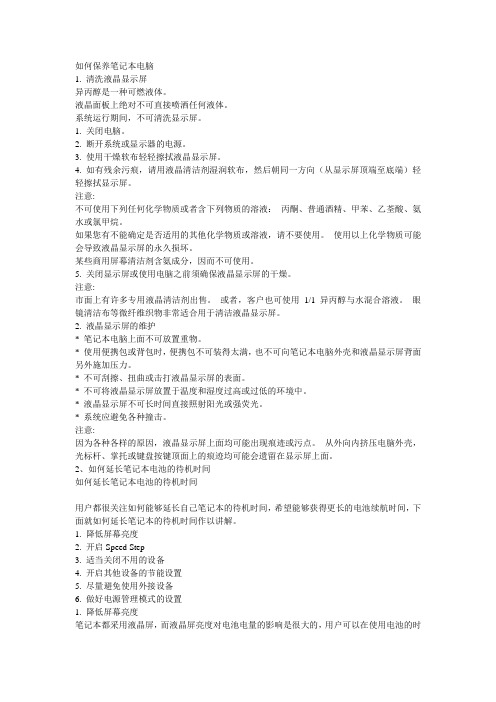
如何保养笔记本电脑1. 清洗液晶显示屏异丙醇是一种可燃液体。
液晶面板上绝对不可直接喷洒任何液体。
系统运行期间,不可清洗显示屏。
1. 关闭电脑。
2. 断开系统或显示器的电源。
3. 使用干燥软布轻轻擦拭液晶显示屏。
4. 如有残余污痕,请用液晶清洁剂湿润软布,然后朝同一方向(从显示屏顶端至底端)轻轻擦拭显示屏。
注意:不可使用下列任何化学物质或者含下列物质的溶液:丙酮、普通酒精、甲苯、乙荃酸、氨水或氯甲烷。
如果您有不能确定是否适用的其他化学物质或溶液,请不要使用。
使用以上化学物质可能会导致液晶显示屏的永久损坏。
某些商用屏幕清洁剂含氨成分,因而不可使用。
5. 关闭显示屏或使用电脑之前须确保液晶显示屏的干燥。
注意:市面上有许多专用液晶清洁剂出售。
或者,客户也可使用1/1 异丙醇与水混合溶液。
眼镜清洁布等微纤维织物非常适合用于清洁液晶显示屏。
2. 液晶显示屏的维护* 笔记本电脑上面不可放置重物。
* 使用便携包或背包时,便携包不可装得太满,也不可向笔记本电脑外壳和液晶显示屏背面另外施加压力。
* 不可刮擦、扭曲或击打液晶显示屏的表面。
* 不可将液晶显示屏放置于温度和湿度过高或过低的环境中。
* 液晶显示屏不可长时间直接照射阳光或强荧光。
* 系统应避免各种撞击。
注意:因为各种各样的原因,液晶显示屏上面均可能出现痕迹或污点。
从外向内挤压电脑外壳,光标杆、掌托或键盘按键顶面上的痕迹均可能会遗留在显示屏上面。
2、如何延长笔记本电池的待机时间如何延长笔记本电池的待机时间用户都很关注如何能够延长自己笔记本的待机时间,希望能够获得更长的电池续航时间,下面就如何延长笔记本的待机时间作以讲解。
1. 降低屏幕亮度2. 开启Speed Step3. 适当关闭不用的设备4. 开启其他设备的节能设置5. 尽量避免使用外接设备6. 做好电源管理模式的设置1. 降低屏幕亮度笔记本都采用液晶屏,而液晶屏亮度对电池电量的影响是很大的,用户可以在使用电池的时候适当降低屏幕亮度,可以有效地提高电池的续航时间。
笔记本电脑使用和保养技巧

笔记本电脑使用和保养技巧笔记本电脑已经成为人们日常生活和工作中必不可少的工具之一。
正确的使用和保养策略不仅可以延长笔记本电脑的使用寿命,还可以提高其性能和稳定性。
本文将介绍一些常见的笔记本电脑使用和保养技巧,帮助您更好地利用和保护您的笔记本电脑。
一、正确使用电源适配器电源适配器是笔记本电脑的重要配件,正确使用电源适配器可以避免电脑因电源问题而损坏。
首先,在插拔电源适配器时,应该轻拿轻放,避免用力过大。
其次,在拔下电源适配器时,要先拔掉插头,然后再拔下电源适配器与电脑的连接口。
最后,在插上电源适配器时,应确保插头与电源适配器连接牢固,避免插头松动。
二、合理设置电源管理合理设置电源管理可以延长电池使用时间,节省电能。
在操作系统中设置合理的休眠和待机时间,可以使电脑在长时间不使用时自动进入休眠或待机状态。
并且,可以设置屏幕亮度适中,关闭不必要的背光灯,降低电脑功耗。
此外,及时更新操作系统和常用软件的版本,可以优化系统性能,提高电池续航时间。
三、保持电脑清洁电脑清洁是保护笔记本电脑的重要措施之一。
在使用电脑之前,可以准备一块干净的软布,定期轻轻地擦拭键盘,屏幕和外壳等表面。
同时,可以使用专用吹气罐清理键盘中的灰尘和杂物。
另外,要注意避免食物和液体溅入电脑,以免损坏电脑内部零部件。
四、适当降低使用温度高温是导致电脑故障或性能下降的常见原因之一。
为了保持电脑的正常运行,我们可以采取一些措施降低使用温度。
首先,可以选择在室温较低的环境下使用电脑,避免阳光直射。
其次,可以使用散热器或电脑底座提高散热效果。
此外,可以定期清理电脑的散热口和风扇,保持通风良好。
五、定期备份数据数据备份是防止数据丢失的重要手段之一。
因为笔记本电脑一旦出现故障,数据往往难以恢复。
所以,定期备份重要数据至外部存储设备是非常必要的。
可以使用U盘、移动硬盘或云存储等工具进行备份。
此外,备份数据时,可以选择全盘备份或选择重要文件进行备份,以保证数据的安全和完整性。
- 1、下载文档前请自行甄别文档内容的完整性,平台不提供额外的编辑、内容补充、找答案等附加服务。
- 2、"仅部分预览"的文档,不可在线预览部分如存在完整性等问题,可反馈申请退款(可完整预览的文档不适用该条件!)。
- 3、如文档侵犯您的权益,请联系客服反馈,我们会尽快为您处理(人工客服工作时间:9:00-18:30)。
无法恢复系统的可能原因:
1. 外接内存故障:若数据存入错的内存地址会造成存入后无法回复正确的执行状态。
2. 外接外围装置不兼容:例如部份外接USB储存装置,记忆卡(Compact Flash MMC Smart Media)等磁盘结构较为特别,容易造成进入待命(或休眠)模式后无法切断电源或回复。
* 使用触控板时请务必保持双手清洁,以免发生光标乱跑之现象。
* 不小心弄脏表面时,可将干布沾湿一角轻轻擦拭触控板表面即可,请勿使用粗糙布等物品擦拭表面。
* 触控板是感应式精密电子组件,请勿使用尖锐物品在触控面板上书写,亦不可重压使用,以免造成损坏。
散热(Thermal Dissipation)
选择适合的备份装置
1.外接式硬件备份装置:
2.连接线数据传输方式
USB数据传输线具备随插即用的便利特性,可轻松的将笔记本电脑的数据备份在您的台式电脑或第二台笔记本电脑上。
3.其它外接式储存方式
4.外接式与内接式硬盘数据传输速度比较表
*华硕一机两碟间的硬盘数据传输速度即为133MB/秒,是最快速便利的备份方式
* 一般而言,笔记本电脑制造厂商将透过风扇、散热导管(Heat Pipe)、大型散热片、散热孔等方式来降低使用中所产生的高温。
* 为节省电力并避免噪音,笔记本电脑的风扇并非一直运转的,而是CPU到达一定温度时,风扇才会启动。
* 将笔记本电脑放置在柔软的物品上,如:床上、沙发上,有可能会堵住散热孔而影响散热效果进而降低运作效能,甚至死机。
保持良好的省电习惯
透过电池功电执行作业时,若是能够维持良好的省电习惯,一方面不但可以降低能源的消耗,另一方面又能延长电池的使用寿命。因此,即使您已经把笔记本电脑内建式省电功能切换到开启状态,然而培养下列各项节约能源管理习惯亦是很重要的,请务必谨记在心。
* 尽可能利用电源适配器
保存电池电力最显然的做法就是:每逢有可供利用的交流电源时,就避免使用充电电池。由于变压器的体积小,重量轻,随身携带非常方便,所以尽可能时常利用电源适配器您真正需要用到电池时,手边随时都会有一个充饱的电池。
然而,数据的重要性是无价的,提醒您:养成良好及经常性的资料备份习惯,才能将损失降低到最低,也会让您在笔记型计算机的使用上更加自由、方便、安全。
善用软件工具
1. 以适当比例将硬盘予以切割
硬盘数据发生问题主要可以区分成两种状况:
第一种~为硬盘本身的故障,此类问题的预防方式,除了避免在开关机过程摇晃计算机外,平时的备份数据的习惯是最重要的。
重要的数据备份观念:异地备份
最安全的备份,就是将数据放置在不同的储存媒介,且将储存媒介放置在不同的建筑物中。这就是最近很流行的异地备援观念,同样的可适用于个人。虽然华硕贴心的设计一机两碟、一机多碟。但定时的备份习惯,还是最佳保全数据的方法。
三. 其它建议事项
保密功能
设定方式:
3. 驱动程序或应用程序不适当:不适当的驱动程序会造成.all,.sys及.exe文件拒绝进入待命或休眠模式,此外,例如适用于Win 98的应用程序安装于Win XP当中,由于应用程序并无法符合操作系统电源管理的特性,也容易造成回复失败的现象。
4. 操作系统管理失效:目前微软操作系统的电源管理模式为ACPI模式(Advanced Configuration and Power Interface),其电源配置均由操作系统来管理,若是操作系统有问题则自然会影响到电源配置的运作方式。
* 软驱与光驱
软盘机与光驱这两项外围设备均会消耗相当可观的电池电力。因此,当您的电脑正由电池供电执行作业时,尽可能少使用软驱与光驱。
四. 简易故障排除
Q: 请问当机器当机后又无法暖开机时该如何强迫关机? A:
1:请连续按住电源开关4~6秒后即可强迫关机
2:可用回形针菶尖锐物从机器的重置(Reset)孔刺入即可。
* 将笔记本电脑机体内的污水尽量倒光,找一条柔软的湿纸巾或软布将污泥轻轻拭去,并尽量避免磨损表面。
* 再用电扇将机体及零件吹干,并在第一时间内送到服务站由受过训练的专业工程师处理,这样才能将损害减低到最低程序。
外出使用
* 步骤一: 确定所有备份电池的电力都已充饱,您可以在操作系统下察看电池电量显示。
无法恢复系统的检测步骤:
1. 移除外接内存。
2. 移除外接外围装置及其驱动程序。
其它组件保养(Others)
清洁保养前请务必依照下列步骤保养您的笔记本电脑以及相关外围设备:
*步骤一: 关闭电源并移除外接电源线,拆除内接电池及所有的外接设备连接线。
*步骤二: 用小吸尘器将连接头、键盘缝隙等部位之灰尘吸除。
*步骤三: 用干布略为沾湿再轻轻擦拭机壳表面,请住意千万不要将任何清洁剂滴入机器内部,以避免电路短路烧毁。
软驱(Floppy)
* 避免使用外观不良或发霉之软盘片。
* 购买软驱清洁片,定期清洁读写磁头。
光驱(CD-ROM)
* 使用光盘清洁片,定期清洁雷射读取头。
* 请双手并用地将光盘片置入光驱中,一只手托住CD托盘,另一只手将CD片确实固定,可避免CD托盘变形。
触控板(Touchpad)
A:
待命(或休眠)模式定义:
待命(Stand By):当系统进入此模式时,允许系统及应用程序将执行状态储存于内存(RAM)当中,此时计算机仅使用少量的电源来维持系统数据的记忆状态; 可按一键即可回复执行状态。
休眠(Hibernate):当系统进入此模式时,允许系统及应用程序将执行状态储存于硬盘储存区中,此时计算机已经将电源切断;若要回复执行状态需要按下电源开关回复。
* 电源适配器(AC Adapter)使用时参考国际电压说明”
键盘(Keyboard)
* 累积灰尘时,可用小毛刷来清洁缝隙,或是使用一般在清洁照相机镜头的高压喷气罐,将灰尘吹出,或使用掌上型吸尘器来清除键盘上的灰尘和碎屑。
* 清洁表面,可在软布上沾上少许清洁剂,在关机的情况下轻轻擦拭键盘表面。
* 请勿用手指甲及尖锐的物品(硬物)碰触屏幕表面以免刮伤。
* 液晶显示屏幕表面会因静电而吸附灰尘,建议购买液晶显示屏幕专用擦拭布来清洁您的屏幕,请勿用手指拍除以免留下指纹,并请轻轻擦拭。
* 请勿使用化学清洁剂擦拭屏幕。
电池(Battery)
* 当无外接电源的情况下,倘若当时的工作状况暂时用不到PCMCIA插槽中的卡片,建议先将卡片移除以延长电池使用时间。
倘若操作系统已经安装在整颗硬盘中,也就是硬盘中只有一个分割区,这时候若您想要再加入一个分割区来运用,则可以透过支持windows的硬盘切割软件,如Partiton Magic来进行。
2. 有系统的将硬盘中的数据分类存放
为了更有效率的备份数据,建议平时在存放数据时,就应该妥善的分类。一般说来,需要备份的数据可分为下列几种:
假如您设定了以上两种密码,系统在开机时,首先会询硬盘机密码,随即询问您系统密码(两组密码可以设定为不同号码)。提醒您设定完密码后,请妥善保管密码数据,倘若遗忘则须洽询原厂支持。
浸水处理
* 千万不可冒然开机,否则会让笔记本电脑的损害更加严重
* 立刻拆下笔记本电脑的电源线及电池,如有外接或抽取式的模块零件(如光驱,软盘机,扩充内存)一并取下。
* 步骤二: 关闭笔记本电脑电源开关。
* 步骤三: 将液晶显示屏幕上盖关上并确定上盖确实地卡住定位。
* 步骤四: 拔掉交流电源线。
* 步骤五: 拔掉所有连接线。
* 步骤六: 将笔记本电脑放入专用背袋内以避免灰尘污染及碰撞情形发生,并注意不要在笔记本电脑专用背袋内放置过多物品,以避免压坏液晶显示器玻璃。
* 使用暂停热键
暂停热键是笔记本电脑中最有用的,如需暂时离开,只要按下这个按键,即可使计算机系统进入最省电模式。当您返回时,按下任何按键(待命模式),或电源开关(休眠模式),就能使系统回复到原先正在执行作业的位置。
* 屏幕亮度
液晶显示屏幕越亮,所消耗的电力越多。因此,为了要有更长的电池使用时间,请避免将屏幕亮度设定得比必要的还要高。此外,当您暂时不使用笔记本电脑却不想关机时,您可以将液晶显示屏幕光源关闭,将可省下最多的电源。
1. 硬盘保密:使用者可以自己设定硬盘机密码,在BIOS设定程序的Security选单中设定,在系统开机过程中会先询问您的硬盘密码。如此一来,当你的硬盘机被别人拿去使用,他若没有您提供的密码就无法使用这颗硬盘,也无法开机,也确保数据不致遭他人窃取。
2. 系统保密:在BIOS设定程序的Security选单中亦可以设定一组使用者密码,在每一次开机或是进入BIOS设定程序时将会询问系统管理者密码。如此一来,可以避免未经授权的使用者操作您的计算机。
*步骤四: 等待笔记本电脑完全干透才能开启电源。
二. 重要讯息-数据备份
数据备份的目的
笔记本电脑因其方便的机动性能,是使用者随身的最佳伙伴,但是您的笔记本电脑可能会因以下状况而造成数据的遗失,导致工作停顿,如:意外的删除或覆盖、硬盘损坏、计算机病毒破坏、天然灾害(水灾、火灾) 、机器被窃以致数据遗失….等,都可能会让您的数据在无形之中受伤。
Q: 请问当机器不开机时该做哪些基本检测步骤?
A:
1. 若接上变压器后即可开机,表示电池电量不足。
2. 检查是否有按到LCD液晶屏幕显示开关或LCD液晶屏幕显示切换键。
3. 检查是否为外加内存造成
4. 移除电池仅透过外接电源开机,并尝试按Reset键重新开机
Q:请问进入待命(或休眠)模式后,无法回复系统之可能原因与检测步骤?
一. 笔记本电脑基本维护保养
液晶显示屏幕(LCD Panel)
* 长时间不使用电脑时,可透过键盘上的功能键暂时仅将液晶显示屏幕电源关闭,除了节省电力外亦可延长屏幕寿命。
